Um euch im PlayStation Network anzumelden, müsst ihr eine E-Mail-Adresse angeben. Diese wird für den Login verwendet. Zudem kann darauf zurückgegriffen werden, wenn ihr das Passwort für euren Zugang vergesst. Falls ihr eine neue E-Mail-Adresse angelegt habt, solltet ihr die Angabe auch für das PlayStation Network anpassen.
Die E-Mail-Adresse ist gleichzeitig die Anmelde-ID für das PlayStation-Network-Konto. Das Ändern der Mail-Adresse im PSN ist schnell an der Konsole und im Browser durchgeführt.
PlayStation Network: E-Mail-Adresse an der PS4 ändern
- Schaltet die PlayStation-4-Konsole an.
- Meldet euch mit euren bisherigen Zugangsdaten ein.
- Öffnet die „Einstellungen“.
- Wählt den Bereich „Konto-Verwaltung“.
- Hier findet ihr die „Kontoinformationen“.
- Steuert den Abschnitt „Anmelde-ID“ an.
- Nun müsst ihr das aktuelle Passwort für die PlayStation-ID eingeben. Falls ihr das Kennwort vergessen habt, lest hier weiter: PSN-Passwort vergessen? So kommt ihr wieder an euren Account.
- Im Bereich „Anmelde-ID“ könnt ihr nun eine neue E-Mail-Adresse angeben-
- Bestätigt die Eingabe.
- Ihr bekommt nun sowohl an die alte als auch an die neue E-Mail-Adresse eine Bestätigungs-Mail.
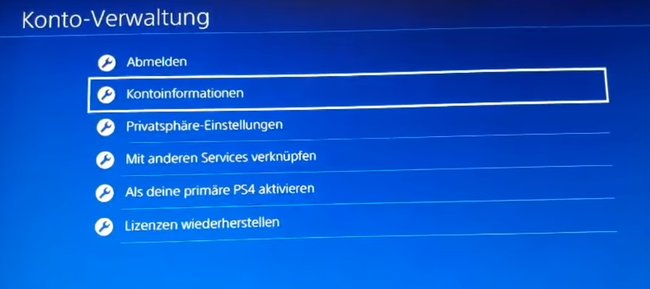
PSN: Mail-Adresse ändern im Browser
Auch ohne Konsole könnt ihr die Angabe der Mail-Adresse ändern:
- Meldet euch beim Sony Entertainment Network im Browser am Handy, PC, Laptop oder Mac an.
- Steuert rechts den Bereich „Konto“ an.
- Wählt den Abschnitt „Kontodetails“.
- Hier findet ihr die Angaben zur „Identität“.
- Über „Bearbeiten“ könnt ihr nun die neue E-Mail-Adresse eingeben.
- Speichert die Angabe.
Auch spannend: So könnt ihr Downloads auf der PlayStation 4 beschleunigen (Video)
Falls ihr euer Kennwort für den PSN-Login nicht mehr wisst und somit auch die Mail-Adresse nicht mehr ändern könnt, müsst ihr direkt Kontakt mit Sony aufnehmen. Haltet hierfür die Online-ID, also den Namen, den andere Spieler von euch in Sonys Netzwerk sehen, bereit. Damit niemand anders eure E-Mail-Adresse für das PSN ändert, solltet ihr zudem ein Dokument, zum Beispiel den Personalausweis oder Führerschein, in eingescannter Form parat haben.
